Veja como postar no Instagram o GIF do Neymar rolando

A Copa do Mundo é uma das principais fontes do ano de GIFs maravilhosos, entre eles aquele (e suas variantes) do Neymar rolando no jogo contra a Sérvia. Então, aproveite para eternizá-los também no Instagram.
Só tem um problema: postar GIFs no Insta não é tão trivial quanto parece - na real, nem GIFs eles são! Para o Instagram, os GIFs precisam ser convertidos em pequenos arquivos MP4 (de vídeo) que vão tocar repetidamente. Acompanhe nosso passo a passo para não perder a chance de dar uma zuada na rede social de fotos.
VEJA TAMBÉM
- Recebeu áudio no WhatsApp, mas não pode ouvir? App converte em texto
- Cansou? Existe um jeito de 'descurtir' fanpages do Facebook por lote
- Para descansar os olhos: aprenda a "apagar a luz" de Facebook e Google
iOS
- É preciso baixar um app que vai converter seus arquivos de GIF para MP4 - uma das opções é o GifLab, que custa R$ 9,90
- Salve o GIF que você quer postar no seu rolo de câmera
- Abra o GifLab e selecione "GIF to Instagram"
- Selecione o GIF e ajuste a velocidade que você quer ver ele tocar
- Clique em "Save and share on Instagram" - a conversão é automática
Android
- No Android, uma das melhores opções para a conversão é o GIPHY CAM, que é gratuito
- Salve o GIF no rolo de câmera
- Abra o GIPHY CAM e clique no rolo de câmera
- Selecione o GIF e clique no botão >
- Aguarde a conversão, clique no botão do Instagram e então em "Compartilhe"
Bônus: Como salvar um GIF do Twitter no seu PC
- Assim como acompanhar os rolamentos de Neymar, salvar GIFs do Twitter no PC pode ser meio incômodo
- Uma das maneiras é usar o site ezgif.com
- Selecione a aba "GIF optimizer"
- No campo "Paste Image URL", coloque a URL de onde o GIF foi postado e aperte "Upload!"
- Selecione a velocidade e clique em "Convert to GIF"
- Clique em "Salvar"
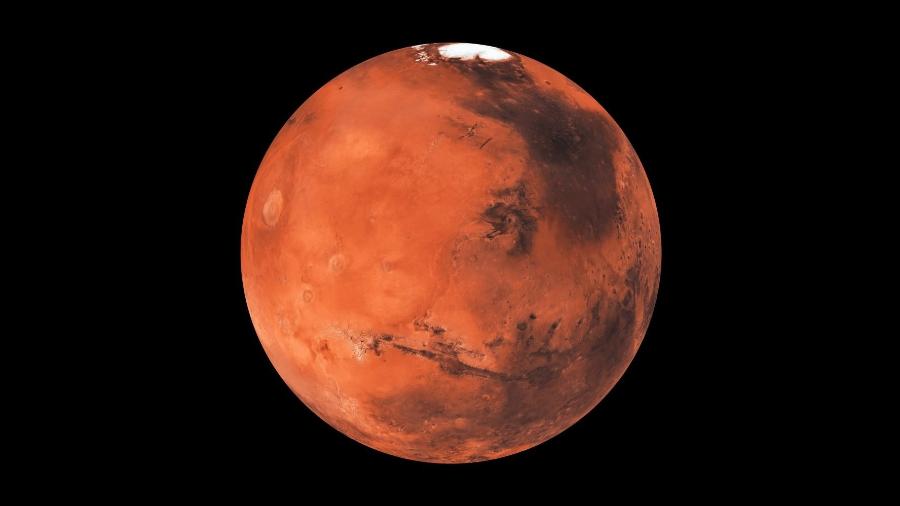
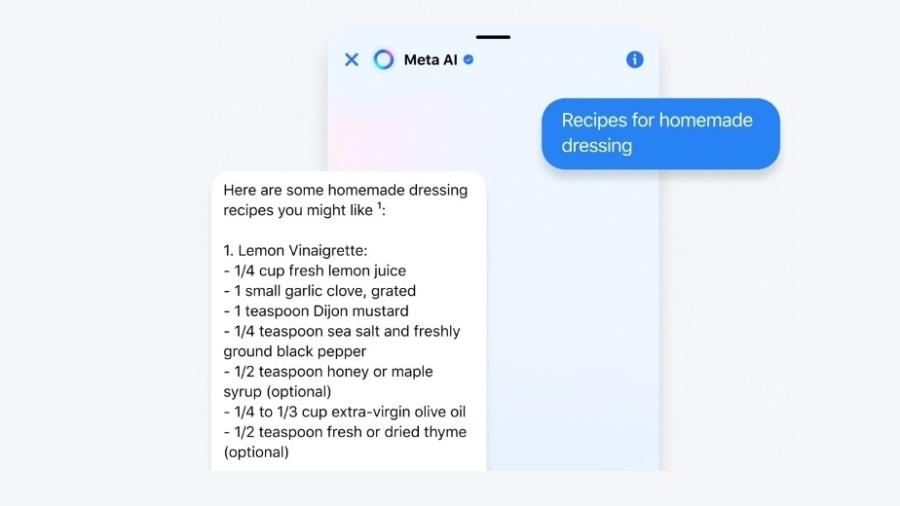






ID: {{comments.info.id}}
URL: {{comments.info.url}}
Ocorreu um erro ao carregar os comentários.
Por favor, tente novamente mais tarde.
{{comments.total}} Comentário
{{comments.total}} Comentários
Seja o primeiro a comentar
Essa discussão está encerrada
Não é possivel enviar novos comentários.
Essa área é exclusiva para você, assinante, ler e comentar.
Só assinantes do UOL podem comentar
Ainda não é assinante? Assine já.
Se você já é assinante do UOL, faça seu login.
O autor da mensagem, e não o UOL, é o responsável pelo comentário. Reserve um tempo para ler as Regras de Uso para comentários.